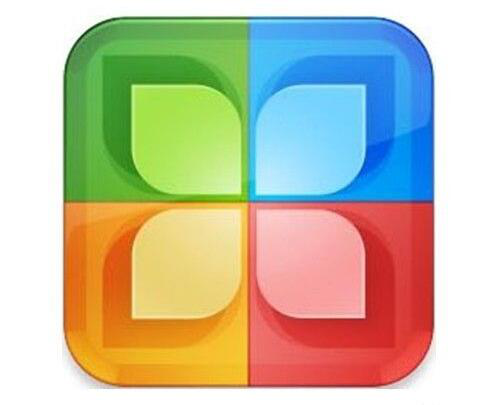
360软件管理功能介绍及使用指南图一
功能介绍:
1、装机必备
由360工作人员检测、网友评选得出,这些软件具有很大的用途,如FlashPlayer,具有垄断地位,用户必须安装,否则无法看网络视频,不能玩在线游戏。
2、软件宝库
由软件厂商主动向360安全中心提交的软件,经工作人员审核后公布,这些软件更新时360用户能在第一时间内更新到最新版本。
3、软件升级
将当前电脑的软件升级到最新版本。新版具有一键安装功能,用户设定目录后可自动安装,适合多个软件无人值守安装。
4、软件卸载
卸载当前电脑上的软件,可以强力卸载,清除软件残留的垃圾,往往杀毒软件、大型软件不能完全卸载,剩余文件占用大量磁盘空间,这个功能能将这类垃圾文件删除。
5、手机助手
通过360软件管理,可以在电脑管理你的手机,无需下多一个专门管理手机的软件,节省空间。
6、桌面管理功能
可以直接使用360软件管理截图,方便快捷。
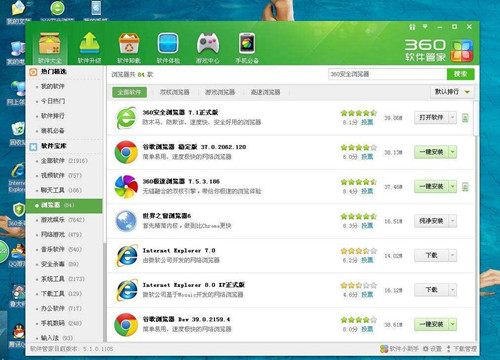
360软件管理功能介绍及使用指南图二
常见问答:
一、360软件管理怎么设置软件安装位置?
1、打开页面右上角的而菜单,点击击“设置”;
2、单击“安装升级”,直接修改盘符、或单击“选择目录”修改一键安装的默认安装目录;
3、选中“以后都安装至此目录”,以后安装的软件即会安装到新的目录即可。
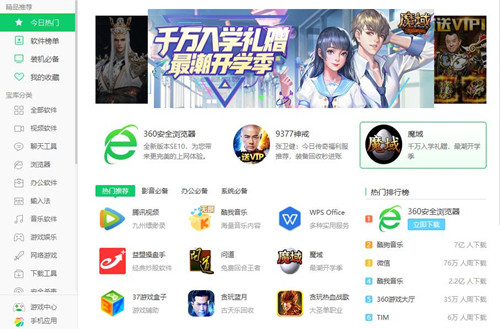
360软件管理功能介绍及使用指南图三
二、在360软件管家官方版中把软件加入黑名单的方法介绍
1、首先需要先打开360软件管理这款软件,进入到主界面,如下图所示:
2、点击右上方的“卸载”面板选项,在其中可以看到当前电脑中可卸载的软件,将会显示出各个软件的软件评分、占用空间大小、安装时间以及使用频率,用户可以在当前的界面找到不想使用的软件,在软件左边的方框勾选起来,之后点击右方的“卸载”选项,如下图所示:
3、在这里以任意一个软件为例子,点击卸载之后将会显示正在卸载软件,之后将会弹出软件的卸载界面,如下图所示:
4、之后只需要一直选择“确认卸载”即可完成卸载,对于处在系统盘之中的软件,360软件管理将会提示需要进入到控制面板中的卸载程序界面进行卸载,在这里就不再赘述了,如下图所示:
5、重点的来了,对于评分较差的软件,软件管家将会在软件卸载完成的右方,也就是操作一栏的下方显示出“添加黑名单”的选项,用户可以将此软件添加到黑名单,避免软件自动重新装回自己的电脑,影响使用体验,如下图所示:
6、添加黑名单之后,用户可以在上方点击查看黑名单,看到一共有哪几款软件被加入黑名单了,如果想取消被添加黑名单的软件,就点击右方的“解除”选项。
以上就是360软件管理功能介绍及使用指南的详细说明了,希望对大家有所帮助






